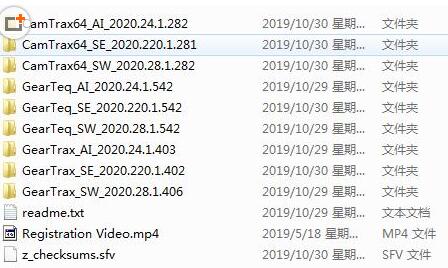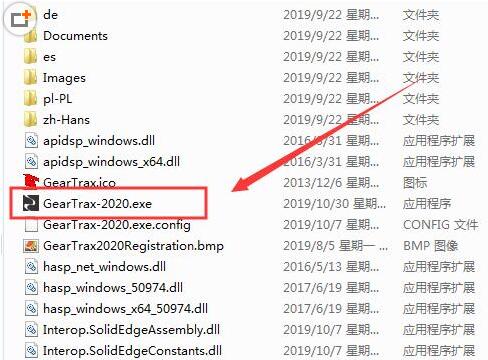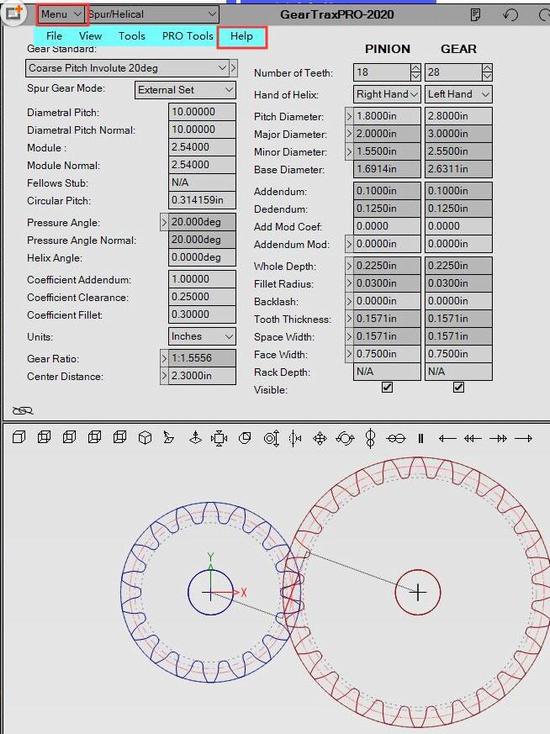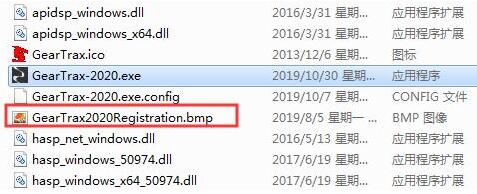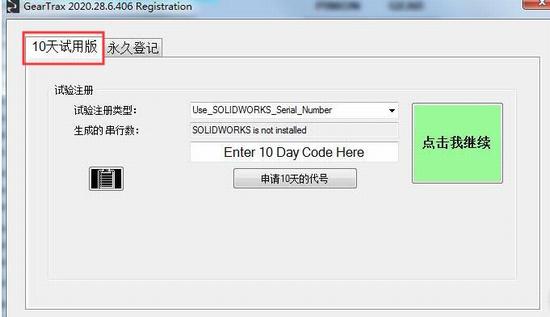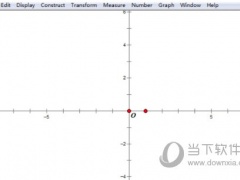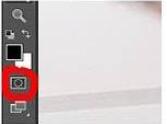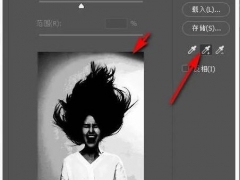Camnetics Suite 2020如何安装和激活 CAD插件集合Camnetics Suite2020使用技巧
Camnetics Suite2020全套软件如何安装和激活?Camnetics Suite2020是3D机械设计软件solidworks的插件集合,包括CamTrax64、GearTeq和GearTrax等,在齿轮设计方面可视化。下面来看看Camnetics Suite 2020的安装和激活教程。
Camnetics Suite2020是什么?Camnetics Suite是专为solidworks打造的实体齿轮设计插件,该软件主要提供有直齿轮、斜齿轮、锥齿轮、链轮等各种类型齿轮设计,帮助工程师更便捷的设计驱动零件实体造型。
Camnetics Suite2020包括CamTrax64、GearTeq和GearTrax等!原始的GearTrax是使用Visual Basic编程的,并且仅限于32位编译。新的GearTrax使用Visual Studio进行编程。我们试图保留原始GearTrax的用户友好界面,但结合了为GearTeq产品开发的技术。虽然新GearTrax现在可以使用GearTeq的许多功能,但是某些高级功能将不可用,例如轮廓修改,凸度和凸度以及行星齿轮组等。
GearTrax是面向对象/属性驱动的齿轮设计程序。GearTrax的目的不是替换您的CAD系统,而是通过用户界面扩展CAD系统,这将使齿轮设计人员能够在将零件建模到CAD系统之前准确地可视化它们。GearTrax具有组件的预定数量。例如,正齿轮总有2个齿轮,一个小齿轮和一个齿轮。对于锥齿轮,这一点很重要,因为锥通常被定义为一组。两个齿轮中的齿数定义了诸如俯仰角的特性。
当GearTrax在CAD中创建时,用户可以在仅创建单个模型或模型与装配之间进行选择。GearTrax在美国使用100%可再生能源进行编程。本次带来最新完整永久注册授权版,含详细的图文注册激活教程,有需要的朋友不要错过了!
Camnetics Suite 2020破解版是CAD软件的强大插件的集合。 这些插件已成为知名CAD软件(如SolidWorks,Solid Edge和Autodesk Inventor)的组成部分。 该工具为工业设计环境带来了新的独特功能。GearTreq,GearTrax和CamTrax。 Geartrax具有自己功能的齿轮详细设计。 GearTeq是令人印象深刻的工具,用于设计和组装运动部件。 CamTrax是用于设计圆柱体的工具。
这些插件可以立即安装在Solid Edge,SolidWorks,Autodesk Inventor等软件上,并且您可以轻松地添加设计自己的齿轮或运动部件的功能。
在Solid Edge,SolidWorks,Autodesk Inventor软件中添加了设计运动零件和齿轮的功能。拥有最完整的Camnetics产品软件包以及最新更新。能够设计不同尺寸,不同尺寸的齿轮并将其置于模拟环境中。能够重复使用零件并重新组装它们。
Camnetics Suite 2020破解版安装
1、下载并解压,如图所示,得到以下内容
2、选择一个需要安装的,打开文件夹,如图所示,双击GearTrax-2020.exe运行
3、如图所示,点击menu-help,然后选择Registration选项
4、点击永久登记,然后将文件夹中的GearTrax2020Registration.bmp文件拖放到如下位置,然后点击接受许可
5、出现以下提示,点击是
6、再次点击menu-help,然后选择Registration选项,如图所示,点击10天试用版,可以看到如下完整注册有效状态
Camnetics Suite 2020使用帮助
一、定义:
1、计算机辅助设计
CAD(计算机辅助设计)是编译该程序以使其作为附件或附件运行的系统。
2、部件
装配是放置在CAD装配文档中的许多零件。对于可以成组创建的齿轮,GearTrax可以用CAD创建装配。
3、零件
组件是单个GearTrax齿轮,链轮,皮带轮等。
4、部分
零件是包含一个GearTrax组件的单个CAD零件文档文件。
5、模型
模型是CAD零件文件。
6、注解
注释是放置在CAD零件或工程图文档上的文本或Excel注释。
二、启动GearTrax
GearTrax被编译并发布为单击一次应用程序。要在计算机上使用GearTrax,该计算机的每个用户必须安装GearTrax。使用Windows开始菜单中点击开始》所有程序》Camnetics,INC》GearTrax*开始GearTrax。通过每个选项卡上CAD组框中的控件,可以与CAD程序进行通信。
三、GearTrax菜单
1、文件
保存GearTrax文件
保存GearTrax文件保存到.gtx扩展名。
打开GearTrax文件
打开以前保存的GearTrax文档。GearTrax文档的扩展名为.gtx。
将GearTrax屏幕捕获到剪贴板
将GearTrax屏幕捕获到剪贴板将包括边框的GearTrax屏幕捕获到剪贴板。
转换旧版GearTrax文件
转换旧版GearTrax文件会打开一个保存在GearTrax原始版本中的GearTrax文件。旧文件扩展名是.gtx。
出口
出口关闭GearTrax。提示用户保存所有未保存的数据。
2、视图
重画-全部适合
重绘–全部适合重绘装配体以使其适合前视图在屏幕上,并将驱动器位置重置为零。
显示行动方针
如果选中“显示作用线”,将在具有齿轮配合的正齿轮对上显示作用线。
显示上/下图钉
显示上/下销如果选中,将在一对正齿轮齿之间绘制一个红色圆圈。
偏差图
偏差图将打开偏差图窗口。除非活动组件是DIN或ANSI模块样条,否则通常禁用此菜单项。快捷键是F3。
如果在主窗口中更改了“坡度”,“偏差”,“拟合”和“公差”值,则图表将立即更新。
3、更多数据
马刺/螺旋
“等级和公差”菜单项打开一个窗口,以查看和调整齿轮的等级和公差。
工作直径菜单项打开一个窗口,以查看齿轮组的工作直径。
打顶调整菜单项打开一个窗口,以查看和调整打顶调整。
TIFDiameters菜单项打开一个窗口,以查看真正的渐开线形状直径。
接触比率菜单项打开一个窗口,以查看齿轮组的接触比率。
花键
“主要直径”菜单项打开一个窗口,以查看和调整样条线的类别和公差。
“小直径”菜单项打开一个窗口,以查看和调整样条线的等级和公差。
“空间宽度”菜单项将打开一个窗口,以查看和调整样条线的类别和公差。
“牙齿厚度”菜单项将打开一个窗口,以查看和调整花键的类别和公差。
4、工具类
反向动画方向
点击“反向动画方向”可以反转模拟的方向。
为活动组件创建数据表
Excel文件
点击“Excel文件”会在MicrosoftExcel中创建活动组件的数据表(如果有)。
文本文件
点击“文本文件”会在Microsoft记事本中创建活动组件的数据表(如果有)。
逗号分隔值(CSV)文件
点击“逗号分隔的值文件”,然后在Microsoft记事本中创建一个数据表(如果有的话),该数据表可以导入大多数电子表格程序中。
平衡补遗修改…
Balance Addendum Modification菜单选项将打开一个对话框窗口,可以调整活动齿轮及其配合件的齿顶修改。 配合必须是带有齿轮配合的正齿轮。
齿顶修正系数的变化可以自动估算。 当前组件及其匹配组件的齿顶修正系数可以通过以下公式进行平衡:
x1 = 1/3 *(1-1 / u)+(x1 + x2)/ 1 + u
在该公式中,u是齿轮比,而x1和x2分别是小齿轮和齿轮的齿顶修正系数。 小齿轮是齿数较少的齿轮。
用户可以手动输入总和和各个齿顶修正系数的值。屏幕将更新以反映这些更改。
滑块也可用于更改修改的分布。
单击取消按钮以恢复原始值并关闭窗口。
单击“接受”按钮以使用值并关闭窗口。
公司标准
公司标准允许用户配置多达三个不同的公司标准。
定义公司标准
选择三个公司标准之一,以将其加载到属性网格中。对标准进行任何更改,然后使用组件选择器切换回组件。
系数附录
系数附录定义了用于计算附录长度的常数。
附录=系数附录/直径间距(英寸)
附录=系数附录*模块(毫米)
有效值大于0且小于2。
系数间隙
系数间隙定义了用于计算齿顶长度的常数。
齿根=(系数齿顶+系数间隙)/直径间距(英寸)
齿根=(系数齿顶+系数间隙)*模数(毫米)
有效值大于或等于0且小于或等于1。
系数间隙附加
附加系数清除是一个线性尺寸,用于定义要添加到齿根的附加长度。该值未考虑组件的单位(英寸或毫米)。
系数圆角
系数圆角定义用于计算齿顶长度的常数。
滚刀尖端圆角半径=系数圆角/直径间距(英寸)
滚刀尖端圆角半径=系数圆角*模块(毫米)
有效值大于0且小于或等于1。
压力角法线
压力角法线定义标准的压力角。
备份所有公司标准
备份所有公司标准允许用户在删除或安装新版本的GearTrax时将其备份在不会破坏的位置。这也可以用来存储标准,以便其他用户可以访问它们。
恢复或导入公司标准
恢复或导入公司标准允许用户在重新安装GearTrax之后恢复公司标准,或从其他位置导入公司标准。
使用资源管理器打开安装文件夹
GearTrax被编译并发布为“单击一次”应用程序。因此,安装文件夹不在大多数程序中的程序文件夹中。可以使用此命令打开安装文件夹。
5、救命
GearTrax帮助主题
点击“GearTrax帮助主题”,打开GearTrax帮助主题。
GearTrax手册
点击“GearTrax手册”会打开该手册的PDF。必须在计算机上安装AdobeAcrobat。
注册。。。
点击“注册。。。”打开注册窗口。
关于GearTrax.。。
点击“关于GearTrax.。。”会打开“关于”窗口。Camnetics地址与网站链接一起列出。显示已安装的GearTrax的版本。
发布信息:
CamTrax64 Autodesk Inventor版本2020.24.1.282
CamTrax64 SolidEdge ST4-ST10版本2020.220.1.281
CamTrax64 SolidWorks版本2020.28.1.282
GearTeq Autodesk Inventor版本2020.24.1.542
GearTeq SolidEdge ST4-ST10版本2020.220.1.542
GearTeq SolidWorks版本2020.28.1.542
GearTrax Autodesk Inventor版本2020。 1.403
GearTrax SolidEdge ST4-ST10版本2020.220.1.402
GearTrax SolidWorks版本2020.28.1.406
Camnetics Suite 2020功能特色
1、CamTrax64
CamTrax64 可以帮助设计人员使用系统所需的动态运动控制参数,为几乎每种类型的凸轮创建实体模型。
CamTrax64适用于Win32和Win64操作系统。
CamTrax64 ™功能包括:
圆柱凸轮
平板(又名磁盘)凸轮
线性凸轮
在中心翻译
偏心翻译
摆臂
用于NC控制的制造模块
CamTrax64是SOLIDWORKS2008和更高版本的Solid Edge和AutoDesk Inventor的附加组件。。
CamTrax64可以作为独立程序运行。请下载的SolidWorks版本,并输入“独立”的下载表格上的SolidWorks序列号。
2、GearTeq
GearTeq为设计人员提供了用于创建驱动器组件和装配体实体模型的高级工具。
GearTeq是一个提供高级功能的新程序。处理多个零件和装配体以及更多。。。
GearTeq是SOLIDWORKS,Solid Edge和AutoDesk Inventor的附加组件。
3、GearTrax
GearTrax ™为设计人员提供了易于使用的工具,可用于创建驱动器组件的实体模型。创建具有真正渐开线齿廓的正齿轮,斜齿轮,锥齿轮,蜗轮和花键。
1、新型界面,但我们保持了旧界面的外观。
2、大多数对话框窗口已被可扩展数据屏幕替换。这允许操纵所有值,而不仅仅是对话框窗口中的值。
3、组件选项卡控件已替换为下拉框,可在各组件类型之间切换以节省屏幕空间。
4、较大的图形屏幕,PRO版本具有可扩展的可图形屏幕
5、撤消和重做按钮
6、控制图形的线条粗细和线条质量
7、可自定义的界面,可以轻松更改标签文本以满足您的要求,例如语言。与其他用户共享。
8、更改数据和图形屏幕的颜色和字体。与其他用户共享。
9、现在,GearBelt被标记为同步皮带轮。现在,使用通过单条样条绘制的滚齿法创建同步皮带轮齿形。HTS,HTD和PowerGrip GT具有更精确的齿廓。
以上就是齿轮设计软件Camnetics Suite 2020的安装和激活图文教程。Camnetics Suite 2020是3D设计、分析软件solidworks的插件集合。插件的功能是给主体提供额外功能。Camnetics Suite 2020内有多种工具,给solidworks助力。关注教程之家,解锁更多软件教程。